ถอนการติดตั้ง Groove Music จาก Windows 10. โดยสมบูรณ์
เบ็ดเตล็ด / / November 28, 2021
Groove Music เป็นเครื่องเล่นเพลงเริ่มต้นที่ติดตั้งมาล่วงหน้าใน Windows 10 นอกจากนี้ยังมีการสตรีมเพลงผ่านการสมัครสมาชิกหรือซื้อผ่าน Windows Store ในขณะที่ Microsoft ได้ปรับปรุงแอป Xbox Music เก่าและเปิดตัวด้วยชื่อใหม่ "Groove Music" ได้อย่างยอดเยี่ยม แต่ผู้ใช้ Windows ส่วนใหญ่ยังไม่พบว่าแอปนี้เหมาะสำหรับการใช้งานประจำวัน ผู้ใช้ Windows ส่วนใหญ่ยังคงสะดวกสบายในการใช้ VLC Media Player เป็นแอปเพลงเริ่มต้น และนั่นเป็นสาเหตุที่พวกเขาต้องการถอนการติดตั้ง Groove Music จาก Windows 10 อย่างสมบูรณ์
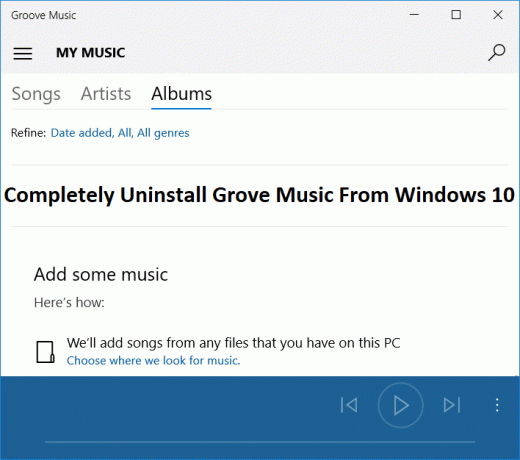
ปัญหาเดียวคือคุณไม่สามารถถอนการติดตั้ง Groove Music จากถอนการติดตั้งหน้าต่างโปรแกรมหรือเพียงคลิกขวาและเลือกถอนการติดตั้ง แม้ว่าแอปส่วนใหญ่จะลบด้วยวิธีนี้ แต่น่าเสียดายที่ Groove Music มาพร้อมกับ Windows 10 และ Microsoft ไม่ต้องการให้คุณถอนการติดตั้ง อย่างไรก็ตาม โดยไม่เสียเวลาเรามาดูวิธีถอนการติดตั้ง Groove Music จาก Windows 10 โดยสมบูรณ์โดยใช้คำแนะนำด้านล่าง
สารบัญ
- ถอนการติดตั้ง Groove Music จาก Windows 10. โดยสมบูรณ์
- วิธีที่ 1: ถอนการติดตั้ง Groove Music ผ่าน PowerShell
- วิธีที่ 2: ถอนการติดตั้ง Groove Music ผ่าน CCleaner
ถอนการติดตั้ง Groove Music จาก Windows 10. โดยสมบูรณ์
ให้แน่ใจว่าได้ สร้างจุดคืนค่า ในกรณีที่มีบางอย่างผิดพลาด
วิธีที่ 1: ถอนการติดตั้ง Groove Music ผ่าน PowerShell
บันทึก: ตรวจสอบให้แน่ใจว่าคุณปิดแอป Groove Music ก่อนดำเนินการต่อ
1. กด Windows Key + Q เพื่อเปิด Search พิมพ์ PowerShell และคลิกขวาที่ PowerShell จากผลการค้นหาแล้วเลือก เรียกใช้ในฐานะผู้ดูแลระบบ

2. พิมพ์คำสั่งต่อไปนี้ในหน้าต่าง PowerShell แล้วกด Enter:
รับ-AppxPackage -AllUsers | เลือกชื่อ PackageFullName
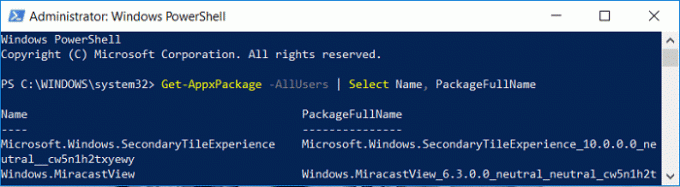
3. ตอนนี้ในรายการ เลื่อนลงไปจนเจอ เพลงซูเนะ. คัดลอก PackageFullName ของ ZuneMusic

4. พิมพ์คำสั่งต่อไปนี้อีกครั้งแล้วกด Enter:
ลบ-AppxPackage PackageFullName
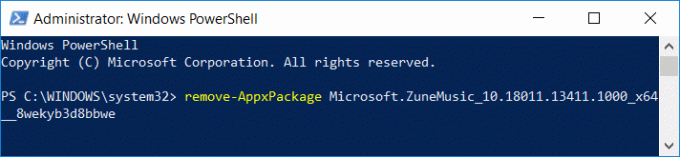
บันทึก: แทนที่ PackageFullName ด้วย PackageFullName จริงของ Zune Music
5. หากคำสั่งข้างต้นใช้ไม่ได้ผล ให้ลองใช้คำสั่งนี้:
remove-AppxPackage (Get-AppxPackage –AllUsers | Where{$_.PackageFullName -match "ZuneMusic"}).PackageFullName
6. รีบูทพีซีของคุณเพื่อบันทึกการเปลี่ยนแปลง
วิธีที่ 2: ถอนการติดตั้ง Groove Music ผ่าน CCleaner
1. ดาวน์โหลด CCleaner เวอร์ชันล่าสุด จากเว็บไซต์ทางการ
2. ตรวจสอบให้แน่ใจว่าได้ติดตั้ง CCleaner จากไฟล์ติดตั้ง จากนั้นเปิด CCleaner
3. จากเมนูด้านซ้ายมือ ให้คลิกที่ เครื่องมือ จากนั้นคลิกที่ ถอนการติดตั้ง
บันทึก: อาจต้องใช้เวลาในการแสดงแอปที่ติดตั้งทั้งหมด ดังนั้นโปรดอดทนรอ
4. เมื่อแสดงแอพทั้งหมดแล้ว คลิกขวาที่แอป Groove Music และเลือก ถอนการติดตั้ง
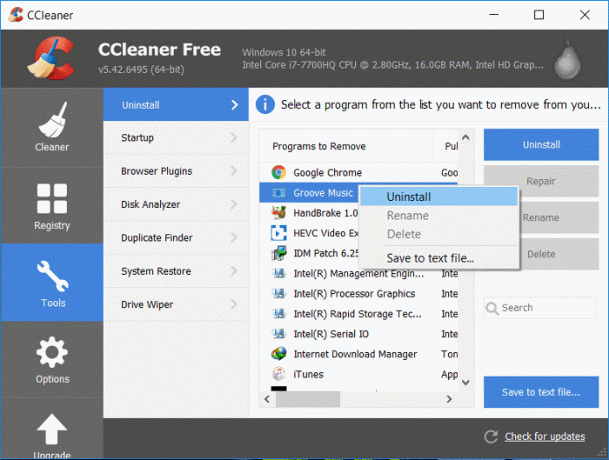
5. คลิกตกลงเพื่อดำเนินการต่อ ถอนการติดตั้ง
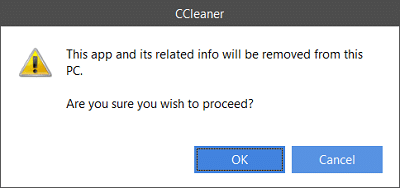
6. รีบูทพีซีของคุณเพื่อบันทึกการเปลี่ยนแปลง
ที่แนะนำ:
- แก้ไขข้อผิดพลาดสคริปต์ OneDrive บน Windows 10
- ปิดใช้งานรหัสผ่านหลังจากสลีปใน Windows 10
- แก้ไขเซิร์ฟเวอร์ DNS ไม่ตอบสนองบน Windows 10
- แก้ไข DNS_Probe_Finished_NxDomain Error
นั่นคือคุณได้เรียนรู้สำเร็จแล้ว วิธีการถอนการติดตั้ง Groove Music จาก Windows 10. โดยสมบูรณ์ แต่ถ้าคุณยังมีคำถามใดๆ เกี่ยวกับโพสต์นี้ อย่าลังเลที่จะถามพวกเขาในส่วนความคิดเห็น



